Cần làm gì khi mới dùng iPhone/iPad?
Lần đầu tiên được sở hữu một chiếc iPhone và iPad? Chúc mừng bạn, và xin chào mừng bạn đến với thế giới của iOS 7. Nếu bạn chưa từng dùng một sản phẩm của Apple, có rất nhiều điều cần biết để trở thành một “fan Táo” thực sự sành sỏi.
iPhone/iPad của bạn vừa là một chiếc máy vi tính, vừa là một công cụ liên lạc, một máy chụp ảnh bỏ túi, một trợ lý ảo, một sổ ghi chép và một trung tâm giải trí di động. Thay vì đi vào những chi tiết nhỏ nhặt của iOS 7, hãy cùng đến với những điều căn bản nhất:
Tạo tài khoản iCloud
Chắc hẳn là bạn đã kích hoạt và đăng ký thiết bị của mình. Khi kích hoạt thiết bị, bạn sẽ được khuyến cáo tạo tài khoản Apple ID. Thông qua tài khoản Apple ID, bạn có thể mua ứng dụng và nội dung số trên iTunes. Bạn cũng cần tài khoản Apple ID để cập nhật hoặc đồng bộ dữ liệu sang các thiết bị Apple khác hoặc lên máy vi tính. Do đó, hãy tạo tài khoản Apple ID và sử dụng tài khoản này để tham gia sử dụng iCloud.
Đánh dấu trang web thường đọc
Chắc hẳn bạn đang theo dõi một vài trang tin tức, giải trí nào đó. Để đánh dấu các trang web thường đọc, bạn chỉ cần truy cập vào trang web này trên Safari, chạm vào biểu tượng chia sẻ (hình vuông có mũi tên hướng lên trên) ở phía dưới và chọn Đánh dấu trang. Lưu đường dẫn này vào Mục ưa thích sẽ giúp biểu tượng của trang web hiện lên ở tab trống mỗi khi bạn mở tab mới.
Bạn cũng có thể chọn Thêm vào danh sách đọc. Thông thường, bạn nên sử dụng tính năng này để lưu lại các trang web, bài viết cần phải đọc nhưng chưa có thời gian đọc. Khi click vào biểu tượng cuốn sách ở phía dưới, bạn có thể truy cập vào danh sách dấu trang (biểu tượng cuốn sách) và Danh sách Đọc (biểu tượng chiếc kính). Trên Danh sách Đọc , bạn có thể chọn hiển thị tất cả hoặc chỉ hiển thị các đường dẫn chưa được đọc (loại bỏ các đường dẫn đã được chạm vào để truy cập ít nhất là một lần sau khi thêm vào Danh sách Đọc).
Tạo đường tắt cho bàn phím
Một trong những tính năng thiết thực nhất của bất kì hệ điều hành di động nào là khả năng tạo đường tắt cho bàn phím ảo. Bạn nên tạo đường tắt ảo cho các cụm từ thường xuyên sử dụng. Ví dụ, sử dụng đường tắt “vnr” để viết “VnReview” sẽ tiết kiệm được rất nhiều thời gian cho người viết.
Do chắc chắn bạn sẽ sử dụng tài khoản email chính của bạn nên chúng ta sẽ cùng nghiên cứu cách tạo đường tắt ngắn gọn cho địa chỉ email của bạn.
1. Vào ứng dụng Cài đặt (Settings) trên màn hình Home.
2. Vào mục Cài đặt chung (General) và chọn Bàn phím (Keyboard). Trong mục Phím tắt, chọn “Thêm phím tắt mới” (Add New Shortcut).
3. Thêm địa chỉ email vào mục Cụm từ (Phrase) và gõ một cụm Phím tắt phù hợp (ngắn, dễ gõ).
4. Nhấn vào mục Lưu (Save).
Giờ đây, mỗi khí người viết gõ “vdvnr”, cụm từ tắt này sẽ được tự động thay đổi thành “vidu@vnreview.com”.
Bạn nên thêm vào các đường tắt cho các cụm từ bạn thường xuyên cần sử dụng, ví dụ như tên của bạn, ngày sinh, số điện thoại v…v…
Tìm hiểu ứng dụng Cài đặt (Settings)
Video đang HOT
Ứng dụng Cài đặt (Settings) là nơi bạn sẽ quản lý thiết bị của mình, do đó bạn phải nắm rõ về ứng dụng này. Hãy lần lượt đi qua các cài đặt có trong ứng dụng Cài đặt, tìm cách thay đổi hình nền, âm báo, cũng như tìm hiểu các cài đặt cao cấp hơn (như các cài đặt tắt hiệu ứng, cài đặt quyền riêng tư…).
Thử chụp ảnh
Dù camera của iPad không được mức xuất sắc như iPhone, cả 2 dòng sản phẩm phổ biến của Apple đều có thể tạo ra những bức ảnh có chất lượng đủ tốt để bạn chia sẻ lên mạng xã hội cùng gia đình và bạn bè.
Ứng dụng chụp ảnh mặc định của iOS quá đơn giản, do đó hãy thử sử dụng tới Instagram – ứng dụng chụp ảnh hàng đầu với các hiệu ứng đặc biệt, hoặc thử Camera 360 với các hiệu ứng làm đẹp phong phú. Nếu muốn tăng chất lượng chụp ảnh một cách vượt trội, hãy tìm hiểu về các phụ kiện chụp ảnh cho iPhone.
Chia sẻ/gửi ảnh
Bạn có thể chia sẻ ảnh trực tiếp từ các ứng dụng Instagram, Facebook…, song bạn cũng có thể chia sẻ/gửi mail các bức ảnh đã chụp từ trước một cách dễ dàng.
1. Đầu tiên, mở ứng dụng Ảnh (Photos).
2. Chọn mục Album và chọn Cuộn Camera (Camera Roll).
3. Chọn một bức ảnh bất kì và chọn biểu tượng Chia sẻ (biểu tượng hình vuông, ở giữa có hình mũi tên hướng lên trên).
4. Chọn thêm các bức ảnh khác nếu muốn, sau đó lựa chọn chia sẻ qua Nhắn tin (Message), Gửi thư (Mail), iCould, Twitter, Facebook hoặc Flickr.
Ngoài ra, bạn cũng có thể chia sẻ tài liệu và các nội dung khác (ví dụ đường dẫn web, liên lạc trong danh bạ) theo cách tương tự: nhấn vào nút chia sẻ rồi chọn kênh gửi phù hợp.
Mua nội dung từ App Store
Bạn có thể chọn rất nhiều ứng dụng miễn phí hoặc có giá thấp từ App Store để cài đặt trên iPhone và iPad của mình. Các mục của App Store bao gồm có Featured (ứng dụng nổi bật tại thời điểm hiện tại), Top Charts (bảng xếp hạng các ứng dụng hàng đầu, Near Me (các ứng dụng phổ biến ở khu vực của bạn. Bạn có thể tìm các ứng dụng trong mục Search và chọn mục Updates để xem các bản cập nhật.
Khi đã tìm được ứng dụng cần thiết, chạm vào ô ghi giá của ứng dụng (hoặc “Free” nếu ứng dụng được miễn phí), sau đó nhập mật khẩu Apple ID của bạn.
Ứng dụng đã được lựa chọn sẽ tự động tải và xuất hiện trên màn hình của bạn. Bạn có thể vào mục Updates, chọn Purchases để xem các ứng dụng đã mua.
Kích hoạt tính năng bảo mật Find My iPhone
Apple là một trong các công ty tiên phong trong lĩnh vực bảo vệ cho thiết bị số bằng cách cho phép người dùng có thể tìm thấy vị trí iPhone hoặc iPad của họ một cách dễ dàng.
Hãy vào mục Cài đặt / iCloud / Find my iPhone và bật tính năng này lên. Nếu bạn để mất iPhone hoặc iPad, bạn có thể truy cập vào iCloud.com để xem điện thoại của mình đang ở đâu. Bạn có thể khóa điện thoại, đánh dấu cho biết chiếc iPhone của mình đã bị đánh cắp và thực hiện một số biện pháp bảo vệ khác.
Theo Make Use Of
Tự xử lý các lỗi hay gặp của iPhone 5s
Không có sản phẩm nào là hoàn hảo, và ngay cả chiếc iPhone 5s mơ ước của rất nhiều người trong năm 2013 cũng vậy. Trang Digital Trends đã tổng hợp lại các lỗi thường gặp nhất của iPhone 5s và cách khắc phục chúng.
1. Màn hình xanh chết chóc
Nhiều người dùng cho biết khi sử dụng các ứng dụng văn phòng trong bộ iWork (Pages, Keynote và Numbers), iPhone 5s của họ có thể chết "bất đắc kì tử". Nếu bấm nút Home khi đang trong màn hình soạn thảo, iPhone 5s sẽ bị treo máy và chuyển sang màn hình xanh. Sau đó, iPhone của bạn sẽ tự khởi động lại. Trong các trường hợp nặng, iPhone 5s sẽ gặp các lỗi này trên cả các ứng dụng khác và sẽ liên tục khởi động lại, khiến việc sử dụng máy trở thành bất khả thi.
Nhiều người phỏng đoán rằng iPhone 5s gặp tình trạng này do vi xử lý 64-bit của máy chưa tương thích với các ứng dụng/phần mềm 32-bit cũ. Các nhà phát triển đang cố gắng tối ưu lại các ứng dụng của họ, và Apple có thể sẽ sửa lỗi này trong các phiên bản iOS 7 tương lai. Tuy vậy, tính đến thời điểm viết bài (tháng 1/2014), phiên bản iOS 7 mới nhất (7.0.4) vẫn chưa vá lỗi trên; nhiều người dùng vẫn gặp phải màn hình xanh chết chóc trên iPhone 5s.
Cách khắc phục tạm thời:
- Thoát khỏi màn hình soạn thảo văn bản trước khi nhấn nút Home.
- Tắt iCloud cho các ứng dụng iWork bằng cách truy cập vào Cài đặt / iCloud / Văn bản & Dữ liệu (Settings> iCloud> Documents & Data), sau đó tắt thanh trượt của Pages, Keynote và Numbers.
- Cố gắng tìm các ứng dụng đã được tối ưu cho iOS 7 và vi xử lý 64-bit. Cập nhật các ứng dụng lên phiên bản mới nhất.
Hãy nhanh chóng cập nhật lên các phiên bản iOS 7 mới khi Apple tung ra các bản vá này. Nếu vấn đề trở nên quá trầm trọng, bạn sẽ buộc phải liên hệ với các cửa hàng phân phối để bảo hành máy.
2. Cảm biến bị lỗi
Nhiều người cho biết cảm biến con quay trên iPhone 5s bị lỗi khá nặng. Khi bạn sử dụng ứng dụng la bàn có sẵn của iOS 7, kết quả mà iPhone 5s trả ra khác hẳn so với iPhone 5. Một số người dùng gặp vấn đề với tất cả các cảm biến la bàn, cảm biến gia tốc và cảm biến con quay trên iPhone 5s.
Mức độ lỗi của các sản phẩm có thể rất khác nhau. Apple cho tới giờ vẫn chưa công bố thừa nhận lỗi này, do đó không ai biết đây là lỗi phần cứng hay phần mềm. Rất có khả năng đây là một lỗi phần cứng, do chỉ có iPhone 5s gặp phải tình trạng này.
Cách khắc phục: Hiện tại, chưa có cách khắc phục khả quan nào cho vấn đề này cả. Rất nhiều người dùng thậm chí đã mang đổi máy tại Apple Store, song lỗi này vẫn tiếp tục tiếp diễn. Như đã nói ở trên, chưa rõ đây là lỗi phần cứng hay phần mềm. Nếu cẩn thận, bạn có thể so sánh ứng dụng la bàn trên iPhone 5s và các mẫu iPhone cũ hơn trước khi mua máy.
3. Nút bấm phát ra tiếng động lạ
Rất nhiều người dùng than phiền rằng nút Home của họ tạo ra tiếng "click" khá rõ ràng khi nhấn, và nút nguồn bị lỏng gây ra tiếng ồn khi lắc máy. Những người dùng đã đem đổi iPhone 5s tại cửa hàng của Apple cho biết các model mới cũng gặp tình trạng tương tự.
Như vậy, đây là lỗi xảy ra do thiết kế của máy. Tuy vậy, trong một số trường hợp, tiếng ồn phát ra khi rung máy là rất mạnh, báo hiệu rằng rất có thể linh kiện bên trong thân máy đã bị lỏng.
Cách khắc phục: Cách khắc phục duy nhất là đem máy ra cửa hàng nhằm kiểm tra xem linh kiện bên trong có bị lỏng hay không. Nếu các linh kiện vẫn bình thường, bạn sẽ phải chấp nhận sống chung với các tiếng ồn này. Thực ra, chúng cũng không lớn tới mức người dùng thông thường có thể dễ dàng nhận ra và cảm thấy khó chịu.
4. Touch ID không hoạt động khi mua nội dung trên iTunes
Một số người dùng cho biết iPhone 5s của họ không nhận diện chính xác người dùng khi sử dụng cảm biến vân tay trên nút Home để mua nội dung trên iTunes. Thật may mắn, Apple đã sửa lỗi này trên iOS 7.0.1.
Cách khắc phục: Cập nhật iPhone 5s của bạn lên phiên bản iOS mới nhất. Truy cập vào mục Cài đặt / Cài đặt chung / Cập nhật Phần mềm (Settings> General> Software Update) và tiến hành cập nhật lên phiên bản mới nhất. Bạn cũng có thể cập nhật iOS cho iPhone bằng cách kết nối với máy vi tính và tiến hành cập nhật trên iTunes.
5. Máy quá nóng và pin hao quá nhanh
Nhiều người dùng cho biết iPhone 5s của họ tỏa nhiệt nhiều bất thường, đi kèm với hiện tượng pin hết rất nhanh. Trong một vài trường hợp, pin trên các mẫu iPhone này có thể đã bị lỗi, song cũng giống như các mẫu smartphone khác, vấn đề tỏa nhiệt và hết pin phần lớn là do ứng dụng gây ra.
Cách khắc phục: Bạn phải xác định được vấn đề là do ứng dụng hay do phần cứng. Nhấn và giữ nút khóa/mở máy và nhấn nút Home để khởi động lại iPhone 5s. Sau đó, hãy chú ý xem bạn đang chạy ứng dụng nào khi máy bắt đầu tỏa nhiệt bất thường. Nếu vấn đề là do một ứng dụng duy nhất gây ra, hãy cập nhật hoặc ngừng sử dụng ứng dụng này.
Nếu bạn gặp tình trạng iPhone 5s bị nóng, ngay cả khi không chạy các tác vụ "nặng" như chơi game hoặc chơi video, hãy mang máy tới các cửa hàng để bảo hành.
6. Microphone không hoạt động
Nhiều người dùng cho biết iPhone 5s của họ không thể ghi lại giọng nói một cách rõ ràng. Vấn đề này có thể không quá trầm trọng (chỉ để mất một vài từ) hoặc rất nghiêm trọng (hoàn toàn không thể nghe được giọng nói khi gọi điện).
Cách khắc phục:
- Vào mục Cài đặt / Riêng tư / Microphone (Settings / Privacy / Microphone)và kiểm tra xem ứng dụng bạn đang dùng đã được cấp quyền sử dụng microphone hay chưa.
- Tắt tính năng loại bỏ tiếng ồn. Thử tháo vỏ ốp của iPhone 5s, hoặc vào mục Cài đặt / Cài đặt chung / Trợ năng / Khử Nhiễu Điện thoại (Settings> General> Accessibility / Phone Noise Cancelation)và xem xem liệu vấn đề có được giải quyết hay không.
Cuối cùng, nếu vẫn gặp phải vấn đề này, bạn sẽ phải mang iPhone 5s của mình đi bảo hành.
Trên đây là 6 lỗi thường gặp nhất trên iPhone 5s. Khi mua máy mới, hãy lưu ý kiểm tra xem sản phẩm của bạn có gặp các lỗi này hay không. Ngoài ra, bạn cũng có thể tham khảo các lỗi phổ biến nhất trên iOS 7 và cách khắc phục chúng.
Theo Digital Trends
Khôi phục tin nhắn bị xóa trên WhatsApp  Các thiết bị màn hình cảm ứng rất tuyệt vời, nhưng cũng có thể gây bực bội. Ví dụ, chỉ một thao tác gõ chọn nhầm đơn giản cũng khiến lịch sử trò chuyện của bạn trên WhatsApp biến mất. Bạn định chọn Add a conversation shortcut (Thêm một phím tắt trò chuyện), nhưng thay vào đó bạn lại chạm nhầm vào Delete...
Các thiết bị màn hình cảm ứng rất tuyệt vời, nhưng cũng có thể gây bực bội. Ví dụ, chỉ một thao tác gõ chọn nhầm đơn giản cũng khiến lịch sử trò chuyện của bạn trên WhatsApp biến mất. Bạn định chọn Add a conversation shortcut (Thêm một phím tắt trò chuyện), nhưng thay vào đó bạn lại chạm nhầm vào Delete...
 CEO Apple đang tập trung vào 1 sản phẩm 'hot' hơn iPhone00:30
CEO Apple đang tập trung vào 1 sản phẩm 'hot' hơn iPhone00:30 Người dùng Galaxy tại Việt Nam bắt đầu nhận One UI 703:50
Người dùng Galaxy tại Việt Nam bắt đầu nhận One UI 703:50 One UI 7 chậm chạp khiến Samsung mất vị thế dẫn đầu thế giới Android09:37
One UI 7 chậm chạp khiến Samsung mất vị thế dẫn đầu thế giới Android09:37 Google dừng hỗ trợ, hàng triệu điện thoại Android gặp nguy hiểm08:58
Google dừng hỗ trợ, hàng triệu điện thoại Android gặp nguy hiểm08:58 Apple lỡ hẹn với AI, người dùng Việt chịu thiệt?09:57
Apple lỡ hẹn với AI, người dùng Việt chịu thiệt?09:57 Google nâng tầm Gemini với khả năng tạo video dựa trên AI08:26
Google nâng tầm Gemini với khả năng tạo video dựa trên AI08:26 Google ra mắt công cụ AI cho phép tạo video từ văn bản và hình ảnh00:45
Google ra mắt công cụ AI cho phép tạo video từ văn bản và hình ảnh00:45 TikTok Trung Quốc lần đầu công bố thuật toán gây nghiện02:32
TikTok Trung Quốc lần đầu công bố thuật toán gây nghiện02:32 Giá iPhone sẽ tăng vì một 'siêu công nghệ' khiến người dùng sẵn sàng móc cạn ví00:32
Giá iPhone sẽ tăng vì một 'siêu công nghệ' khiến người dùng sẵn sàng móc cạn ví00:32 Apple muốn tạo bước ngoặt cho bàn phím MacBook05:51
Apple muốn tạo bước ngoặt cho bàn phím MacBook05:51Tiêu điểm
Tin đang nóng
Tin mới nhất

Google thắng lớn nhờ đầu tư cho AI

Việt Nam thuộc top 3 thế giới về lượt tải ứng dụng, game

Trí tuệ nhân tạo đổ bộ ngành năng lượng thế giới

Đột phá trong nghiên cứu chế tạo chất bán dẫn và siêu dẫn

Điều gì đang khiến smartphone ngày càng 'nhàm chán'?
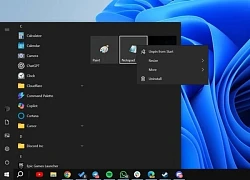
Người dùng Windows 10 khó chịu vì sự cố sau khi cập nhật

One UI 8.5 mới thực sự là 'bom tấn' nâng cấp từ Samsung

Google có nguy cơ mất Chrome vào tay OpenAI

Thanh toán NFC qua điện thoại có thể bị tin tặc đánh cắp dữ liệu thẻ
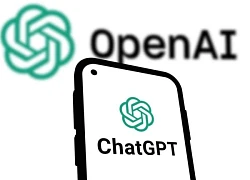
OpenAI nâng tầm ChatGPT với 3 thay đổi lớn

Windows 11 có thể đóng ứng dụng 'cứng đầu' chỉ trong nháy mắt

Keysight, NTT Innovative Devices và Lumentum đạt tốc độ truyền dữ liệu 448 Gbps
Có thể bạn quan tâm

Dọn dẹp nhà, thấy tờ giấy vo tròn vứt trong sọt rác ở phòng làm việc của chồng, tôi mở ra xem rồi giận dữ dẫn con về nhà ngoại
Góc tâm tình
19:15:59 25/04/2025
10 món ăn đường phố ngon nhất Đông Nam Á, Việt Nam có tới 2 đại diện
Ẩm thực
18:51:42 25/04/2025
Đi từ 1h trưa để xem sơ duyệt "concert quốc gia" Day 3: Không muốn bỏ lỡ, bận cỡ nào cũng phải có mặt
Netizen
18:43:40 25/04/2025
Tình trạng của đạo diễn Nguyễn Quang Dũng sau khi bị nhồi máu cơ tim, nhập viện phẫu thuật gấp
Sao việt
18:35:45 25/04/2025
Neymar vẫn là niềm hy vọng của Brazil
Sao thể thao
18:31:56 25/04/2025
Hongqi giới thiệu SUV địa hình đầu tiên, chờ khách hàng đặt tên
Ôtô
18:23:33 25/04/2025
Biển người giăng kín các địa điểm ở TPHCM đón xem sơ duyệt diễu binh 30/4
Tin nổi bật
18:23:33 25/04/2025
Clip khó tin: Vòng eo 56 cm của "Tiểu Long Nữ đẹp nhất màn ảnh" gây hỗn loạn cả tuyến phố
Sao châu á
18:22:11 25/04/2025
Điểm đáng mong chờ nhất ở iPhone 19
Đồ 2-tek
17:16:00 25/04/2025
Phim "Địa đạo" ra mắt phiên bản đặc biệt nhân dịp 30/4
Hậu trường phim
16:16:04 25/04/2025
 Mẫu iPhone 6 siêu mỏng có khả năng thành hiện thực nhất
Mẫu iPhone 6 siêu mỏng có khả năng thành hiện thực nhất Ứng dụng độc thu hút tại ‘Sáng tạo ứng dụng di động 2013′
Ứng dụng độc thu hút tại ‘Sáng tạo ứng dụng di động 2013′
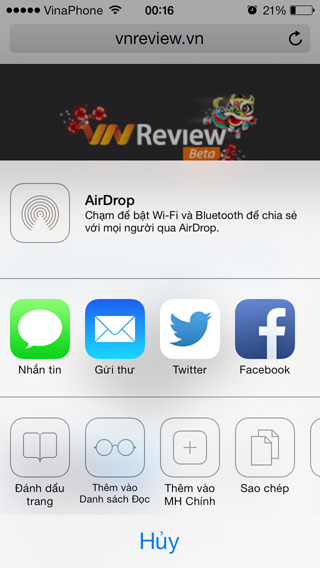
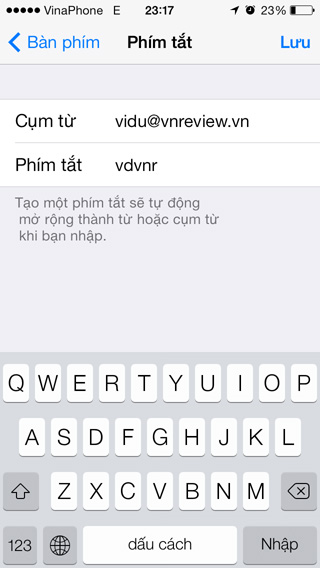
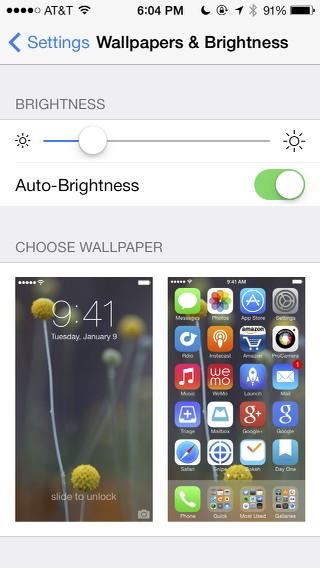



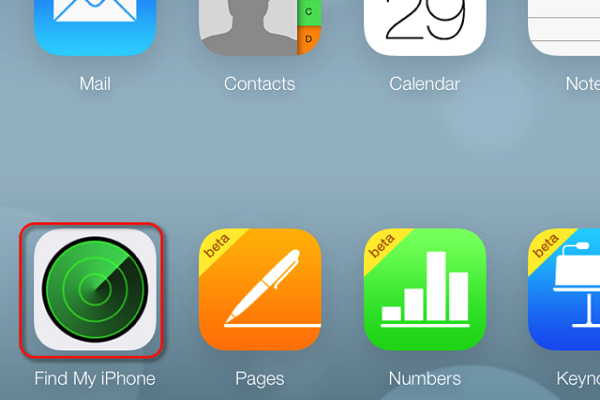

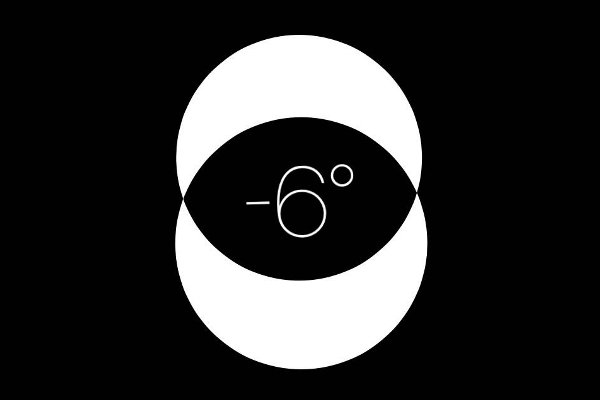

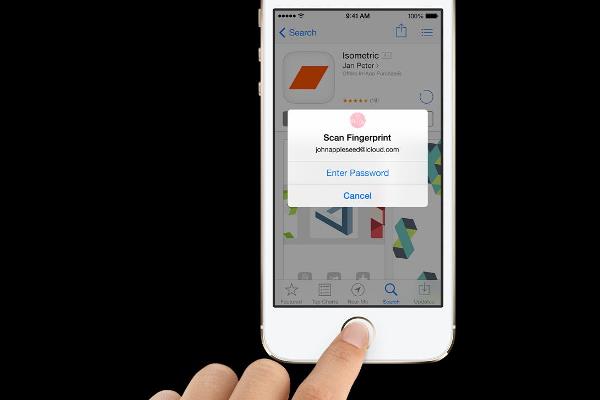


 Nokia tiếp tục tung quảng cáo dìm hàng iPad
Nokia tiếp tục tung quảng cáo dìm hàng iPad Tablet của Nokia ra mắt vào ngày 26/9, giá ngang ngửa Apple iPad
Tablet của Nokia ra mắt vào ngày 26/9, giá ngang ngửa Apple iPad iPad Mini mới có thể ra mắt sau khi iPad 5 trình làng tháng 9
iPad Mini mới có thể ra mắt sau khi iPad 5 trình làng tháng 9 Sony Xperia Tablet Z vs Google Nexus 10: Khi đẳng cấp lên tiếng
Sony Xperia Tablet Z vs Google Nexus 10: Khi đẳng cấp lên tiếng iPad 5 có viền màn hình siêu mỏng như iPad mini
iPad 5 có viền màn hình siêu mỏng như iPad mini Apple có thể ra iPad màn hình gần 13 inch
Apple có thể ra iPad màn hình gần 13 inch iPad thế hệ mới có microphone chống ồn
iPad thế hệ mới có microphone chống ồn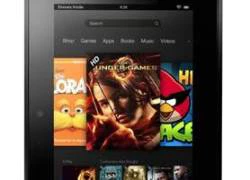 Máy tính bảng nào phù hợp với bạn?.
Máy tính bảng nào phù hợp với bạn?. Danh sách tablet Android phổ biến nhất hiện nay
Danh sách tablet Android phổ biến nhất hiện nay iPad 5 mỏng và nhẹ như iPad 2
iPad 5 mỏng và nhẹ như iPad 2 Quân đội Mỹ dùng iPad để chữa trị chứng rối loạn tinh thần
Quân đội Mỹ dùng iPad để chữa trị chứng rối loạn tinh thần Hơn 14 triệu máy iOS 6.x đã được jailbreak bằng công cụ Evasi0n
Hơn 14 triệu máy iOS 6.x đã được jailbreak bằng công cụ Evasi0n Cánh tay robot 6 bậc tự do 'made in Vietnam' xuất xưởng với giá 55 triệu đồng
Cánh tay robot 6 bậc tự do 'made in Vietnam' xuất xưởng với giá 55 triệu đồng Đối thủ lớn nhất của iPhone có lợi thế trong cuộc chiến thuế quan của ông Trump?
Đối thủ lớn nhất của iPhone có lợi thế trong cuộc chiến thuế quan của ông Trump? OpenAI sẵn sàng nhảy vào nếu Google bị ép bán Chrome
OpenAI sẵn sàng nhảy vào nếu Google bị ép bán Chrome Máy tính lượng tử làm được gì cho nhân loại?
Máy tính lượng tử làm được gì cho nhân loại? Người dùng cung cấp nhiều dữ liệu cá nhân lên không gian mạng
Người dùng cung cấp nhiều dữ liệu cá nhân lên không gian mạng Sắp có thể mua sắm trực tuyến từ ChatGPT
Sắp có thể mua sắm trực tuyến từ ChatGPT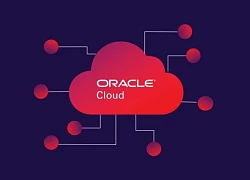 Oracle rò rỉ 6 triệu dữ liệu người dùng do lỗ hổng bảo mật 4 năm tuổi
Oracle rò rỉ 6 triệu dữ liệu người dùng do lỗ hổng bảo mật 4 năm tuổi Bé 5 tuổi tử vong trong bể nước trường mầm non
Bé 5 tuổi tử vong trong bể nước trường mầm non Diễn viên Thương Tín ở lại Phan Rang vẫn 'bỏ ăn, bỏ ngủ'
Diễn viên Thương Tín ở lại Phan Rang vẫn 'bỏ ăn, bỏ ngủ' Sinh viên năm cuối Đại Học Y đuối nước ở Thái Bình, mẹ khóc ngất chứng kiến cảnh đau lòng
Sinh viên năm cuối Đại Học Y đuối nước ở Thái Bình, mẹ khóc ngất chứng kiến cảnh đau lòng Tình yêu tuyệt đẹp của những chiến sĩ tham gia diễu binh đại lễ 30/4: "Họ yêu nhau, người rung động là tôi"
Tình yêu tuyệt đẹp của những chiến sĩ tham gia diễu binh đại lễ 30/4: "Họ yêu nhau, người rung động là tôi" Mỹ nhân 9X bị hoại tử, rụng chóp mũi vì gặp biến chứng thẩm mỹ kinh hoàng nhất showbiz giờ ra sao?
Mỹ nhân 9X bị hoại tử, rụng chóp mũi vì gặp biến chứng thẩm mỹ kinh hoàng nhất showbiz giờ ra sao? Đóng tiền mạng tháng 4/2025 chỉ để theo dõi "concert quốc gia" và cảnh không-có-trên-tivi đỉnh chóp thế này!
Đóng tiền mạng tháng 4/2025 chỉ để theo dõi "concert quốc gia" và cảnh không-có-trên-tivi đỉnh chóp thế này! Mỹ nhân Việt có cát-xê khủng 10 cây vàng: Nhận cú sốc trong lễ đính hôn, âm thầm biến mất khỏi showbiz
Mỹ nhân Việt có cát-xê khủng 10 cây vàng: Nhận cú sốc trong lễ đính hôn, âm thầm biến mất khỏi showbiz
 Việt Nam lên tiếng về thông tin Tổng thống Mỹ yêu cầu quan chức không dự lễ kỷ niệm 30-4
Việt Nam lên tiếng về thông tin Tổng thống Mỹ yêu cầu quan chức không dự lễ kỷ niệm 30-4 Bắt đôi vợ chồng liên quan chuyên án ma túy và giúp hung thủ Bùi Đình Khánh bỏ trốn
Bắt đôi vợ chồng liên quan chuyên án ma túy và giúp hung thủ Bùi Đình Khánh bỏ trốn Đạo diễn Quang Dũng bị nhồi máu cơ tim
Đạo diễn Quang Dũng bị nhồi máu cơ tim Cướp giật túi xách khiến người phụ nữ ở TP.HCM té xuống đường, tử vong
Cướp giật túi xách khiến người phụ nữ ở TP.HCM té xuống đường, tử vong

 Tài tử đình đám Vbiz từng vung tay tiêu 3 cây vàng trong 1 đêm: Cuối đời sống nghèo khổ, bệnh tật đeo bám
Tài tử đình đám Vbiz từng vung tay tiêu 3 cây vàng trong 1 đêm: Cuối đời sống nghèo khổ, bệnh tật đeo bám Nữ Trung úy cao 1m73 tham gia diễu binh 30/4, dân tình tấm tắc "thiếu mỗi vương miện là thành Hoa hậu"
Nữ Trung úy cao 1m73 tham gia diễu binh 30/4, dân tình tấm tắc "thiếu mỗi vương miện là thành Hoa hậu" Vụ ngoại tình bẽ bàng: Tài tử hạng A ruồng bỏ vợ chạy theo hoa hậu nhận "quả báo" không ngờ
Vụ ngoại tình bẽ bàng: Tài tử hạng A ruồng bỏ vợ chạy theo hoa hậu nhận "quả báo" không ngờ Lễ cúng 49 ngày Quý Bình: Vợ nam diễn viên xúc động với bức tranh, tâm thư fan gửi
Lễ cúng 49 ngày Quý Bình: Vợ nam diễn viên xúc động với bức tranh, tâm thư fan gửi